Récupération de la forêt Active Directory : configurer le service serveur DNS
S’applique à : Windows Server 2022, Windows Server 2019, Windows Server 2016, Windows Server 2012 et 2012 R2, Windows Server 2008 et 2008 R2
Si le rôle serveur DNS n’est pas installé sur le contrôleur de domaine que vous restaurez à partir de la sauvegarde, vous devez installer et configurer le serveur DNS.
Installer et configurer le service du serveur DNS
Effectuez cette étape pour chaque contrôleur de domaine restauré qui ne s’exécute pas en tant que serveur DNS une fois que la restauration est terminée.
Note
Si le contrôleur de domaine que vous avez restauré à partir de la sauvegarde exécute Windows Server 2008 R2, vous devez connecter le contrôleur de domaine à un réseau isolé afin d’installer le serveur DNS. Connectez ensuite chacun des serveurs DNS restaurés à un réseau isolé partagé mutuellement. Exécutez repadmin /replsum pour vérifier que la réplication fonctionne entre les serveurs DNS restaurés. Après avoir vérifié la réplication, vous pouvez connecter les contrôleurs de domaine restaurés au réseau de production. Si le rôle serveur DNS est déjà installé, vous pouvez appliquer un correctif logiciel qui permet à un serveur DNS de démarrer sans être connecté à aucun réseau. Vous devez intégrer le correctif logiciel dans l’image d’installation du système d’exploitation lors de vos processus de génération automatisés. Pour plus d’informations sur le correctif logiciel, consultez l’article 975654 de la Base de connaissances Microsoft (https://go.microsoft.com/fwlink/?LinkId=184691).
Effectuez les étapes d’installation et de configuration ci-dessous.
Installer le service du serveur DNS à l’aide du Gestionnaire de serveur
- Ouvrez le Gestionnaire de serveur et sélectionnez Ajouter des rôles et des fonctionnalités.
- Dans l'Assistant Ajout de rôles, si la page Avant de commencer apparaît, sélectionnez Suivant.
- Dans l’écran Type d’installation, sélectionnez Installation basée sur un rôle ou une fonctionnalité, ensuite sélectionnez Suivant.
- Dans l’écran Sélection du serveur, sélectionnez le serveur et cliquez sur Suivant.
- Dans l’écran Rôles de serveur, sélectionnez Serveur DNS. Si vous y êtes invité, puis Ajouter des fonctionnalités et cliquez sur Suivant.
- Dans l’écran Fonctionnalités, sélectionnez Suivant.
- Lisez les informations sur la page Serveur DNS, puis sélectionnez Suivant.
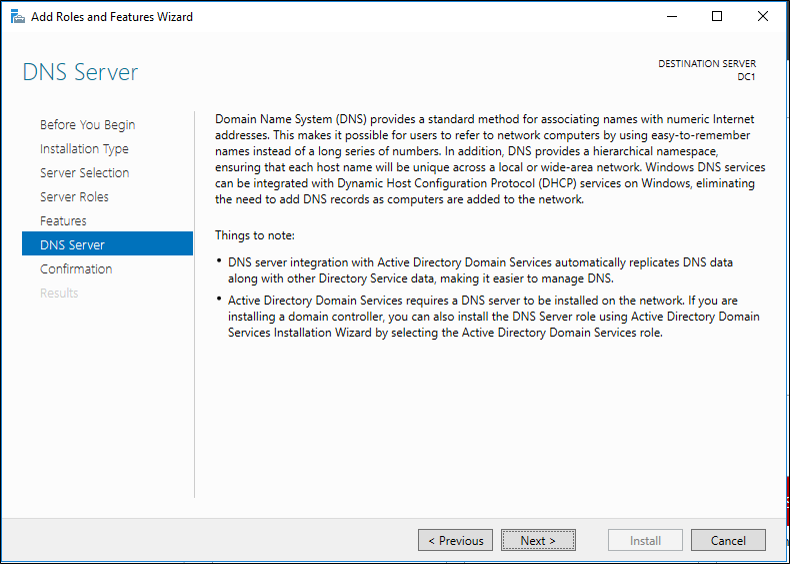
- Dans la page Confirmation, vérifiez que le rôle serveur DNS sera installé, puis sélectionnez Installer.
Pour configurer le service du serveur DNS
- Ouvrez le Gestionnaire de serveur, sélectionnez Outils et DNS.

- Créez des zones DNS pour les noms de domaine DNS qui ont été hébergés sur les serveurs DNS avant le dysfonctionnement critique. Pour plus d’informations, consultez Ajouter une zone de recherche directe (https://go.microsoft.com/fwlink/?LinkId=74574).
- Configurez les données DNS comme elles existaient avant le dysfonctionnement critique. Par exemple :
- Configurez les zones DNS à stocker dans AD DS. Pour plus d’informations, consultez Modifier le type de zone (https://go.microsoft.com/fwlink/?LinkId=74579).
- Configurez la zone DNS qui fait autorité pour les enregistrements de ressources du localisateur de contrôleurs de domaine (DC Locator) pour permettre une mise à jour dynamique sécurisée. Pour plus d’informations, consultez Autoriser uniquement les mises à jour dynamiques sécurisées (https://go.microsoft.com/fwlink/?LinkId=74580).
- Assurez-vous que la zone DNS parente contient les enregistrements de ressource de délégation (enregistrements de ressource de serveur de noms (NS) et d’hôte de type glue (A)) pour la zone enfant qui est hébergée sur ce serveur DNS. Pour plus d’informations, consultez Créer une délégation de zone (https://go.microsoft.com/fwlink/?LinkId=74562).
- Après avoir configuré DNS, vous pouvez accélérer l’inscription des enregistrements NETLOGON.
Remarque
Les mises à jour dynamiques sécurisées fonctionnent uniquement quand un serveur de catalogue global est disponible. À l’invite de commandes, tapez la commande suivante et appuyez sur ENTRÉE :
net stop netlogon - Tapez la commande suivante et appuyez sur ENTRÉE :
net start netlogon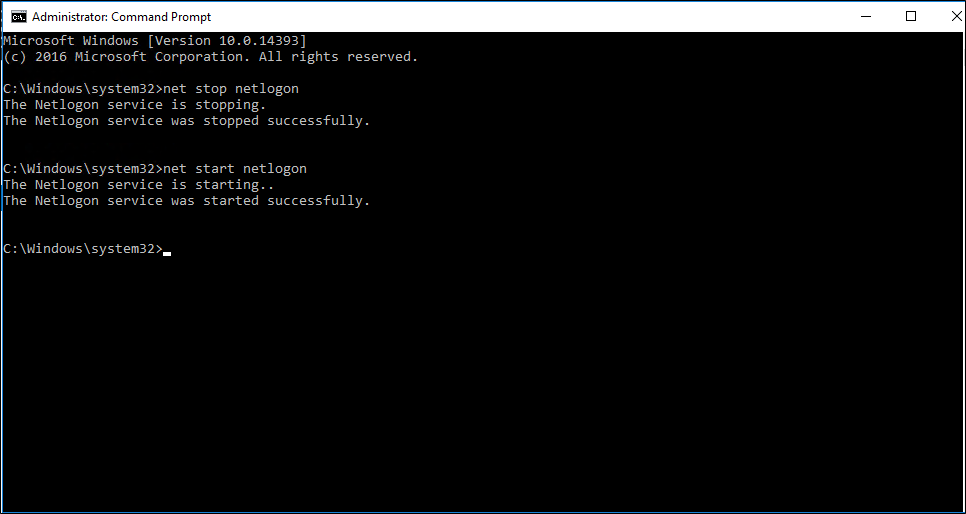
Étapes suivantes
- Récupération de la forêt Active Directory : conditions préalables
- Récupération de forêt AD : concevoir un plan de récupération de forêt personnalisé
- Récupération de forêt AD : étapes de restauration de la forêt
- Récupération de forêt AD – Identification du problème
- Récupération de forêt AD – Identification de la procédure de récupération
- Récupération de forêt AD – Récupération initiale
- Récupération de la forêt Active Directory : procédures
- Récupération de forêt AD : forum aux questions (FAQ)
- Récupération de forêt AD : récupérer un domaine unique au sein d’une forêt multidomaine
- Récupération de forêt AD : redéployer les contrôleurs de domaine restants
- Récupération de la forêt Active Directory : virtualisation
- Récupération de forêt AD : nettoyage
Commentaires
Bientôt disponible : Tout au long de 2024, nous allons supprimer progressivement GitHub Issues comme mécanisme de commentaires pour le contenu et le remplacer par un nouveau système de commentaires. Pour plus d’informations, consultez https://aka.ms/ContentUserFeedback.
Envoyer et afficher des commentaires pour